问题详情:
我们在wordpresser后台上传,超宽度或者是超高度图片到媒体库的时候,却发现图片插入到文章以后,被系统给压缩了图片宽高的比例了,导致前台文章页显示图片模糊不清晰,用户体验度十分不好。
研究发现:
如果上传的图片的宽或者高小于2560像素,图片就是原图的形式插入到文章,不影响图片清晰图。
如果图片的宽高超出了2560像素,那么图片系统就会自动给我们压缩裁剪成了2560像素的图片比例,并且会在图片后面自动给我们加上一个-scaled。
下面看一个图片超出2560像素被系统压缩裁剪的案列图片
![图片[1]-wordpresser上传的图片不是原图大小导致图片模糊-代码解决办法-易站站长网](https://www.yizhanzzw.com/wp-content/uploads/2022/06/7c211daf5cf3.jpg)
解决方法1:(推荐使用)
使用以下代码复制到主题下的functions.php文件中,注意是放在<?php代码后面。
作用是:禁止系统对超过2560px像素的图片禁止压缩和裁剪
//超过2560px像素的图片禁止压缩和裁剪
add_filter( 'big_image_size_threshold', '__return_false' );解决方法2:
在文章编辑器中以文本形式编辑文章,删掉图片路径后面的-scaled,并且删除掉图片的限制宽高值(如图所示)
![图片[2]-wordpresser上传的图片不是原图大小导致图片模糊-代码解决办法-易站站长网](https://www.yizhanzzw.com/wp-content/uploads/2022/06/c0493e328c83.jpg)
修改以后上传图片效果:
![图片[3]-wordpresser上传的图片不是原图大小导致图片模糊-代码解决办法-易站站长网](https://www.yizhanzzw.com/wp-content/uploads/2022/06/dba416f1eab9.jpg)
被压缩裁剪的图片展示:
![图片[4]-wordpresser上传的图片不是原图大小导致图片模糊-代码解决办法-易站站长网](https://www.yizhanzzw.com/wp-content/uploads/2022/06/aa94baa65e80.jpg)
未压缩裁剪的图片展示:
![图片[5]-wordpresser上传的图片不是原图大小导致图片模糊-代码解决办法-易站站长网](https://www.yizhanzzw.com/wp-content/uploads/2022/06/84b85fb1f960.jpg)
总结:
修改前后的前台文章页图片展示效果对比,明显修改以后高清原图看着更舒服!
这样就解决了wordpresser系统对图片上传大小的压缩限制,建议使用方法1,加入代码以后不需要手动去修改图片。
THE END



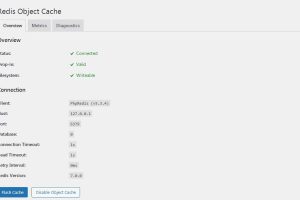
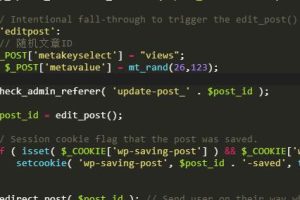

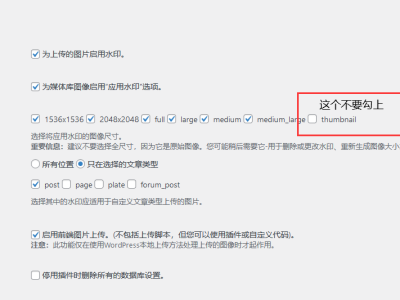
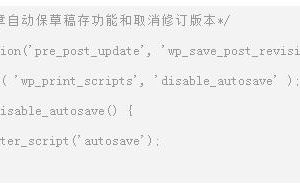
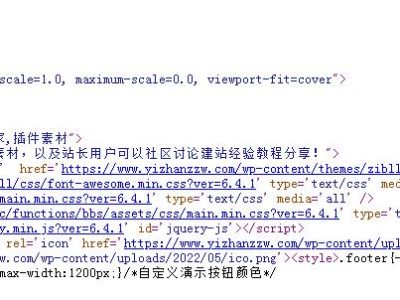
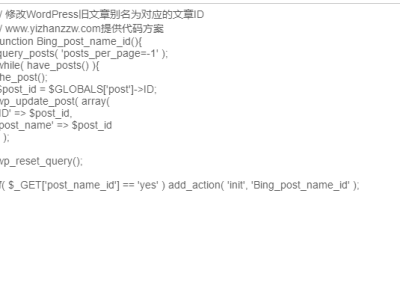

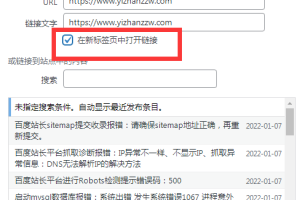
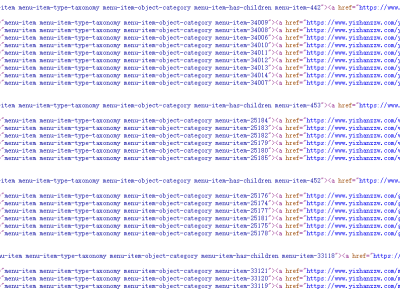
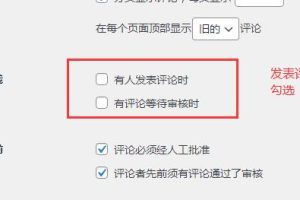
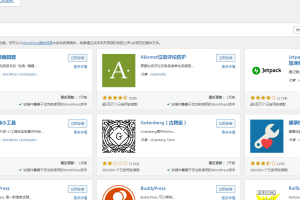

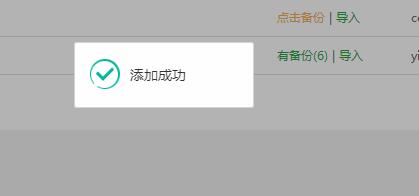
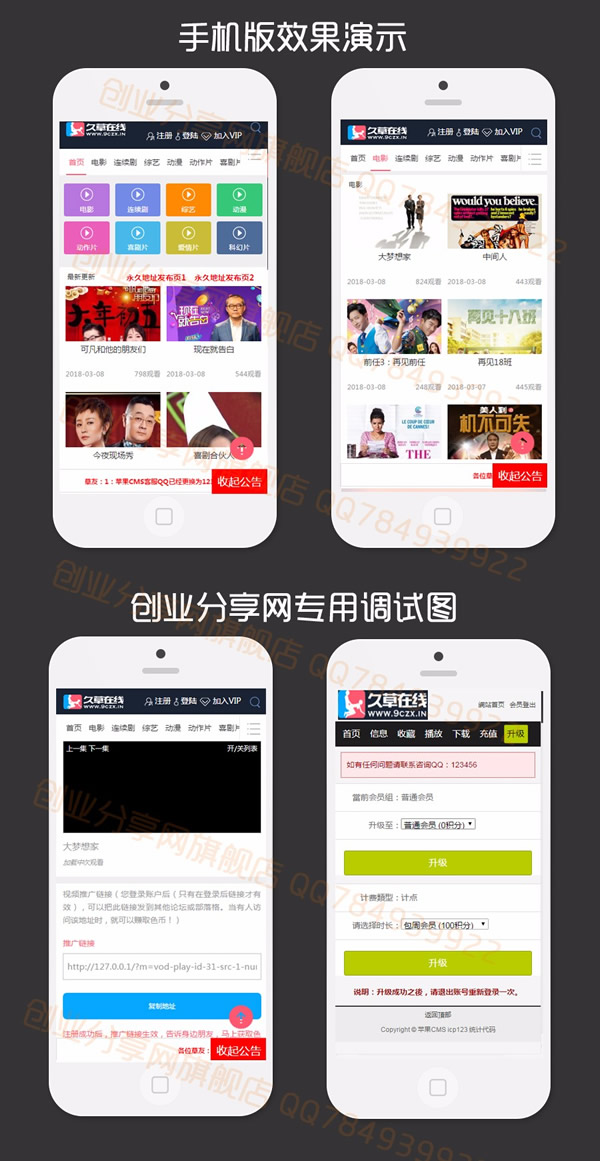
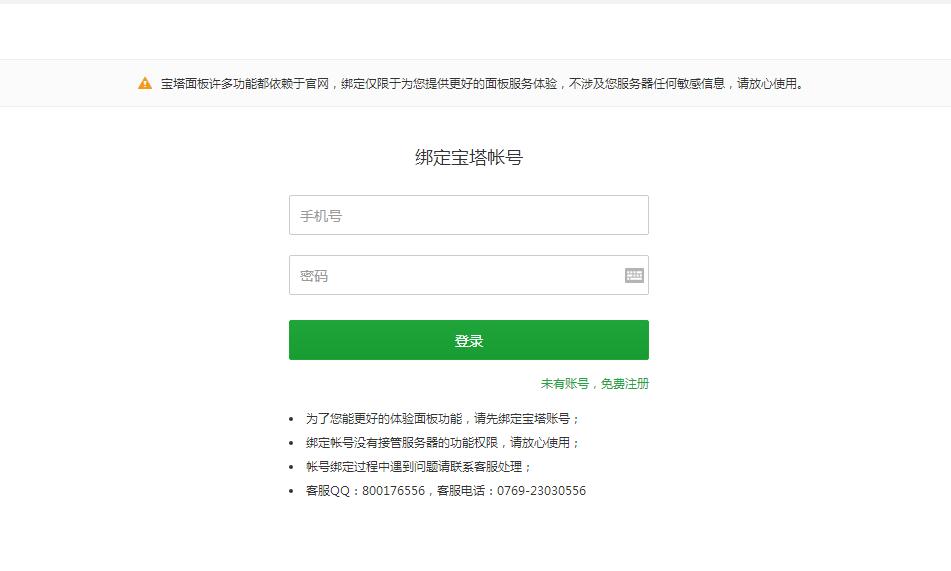
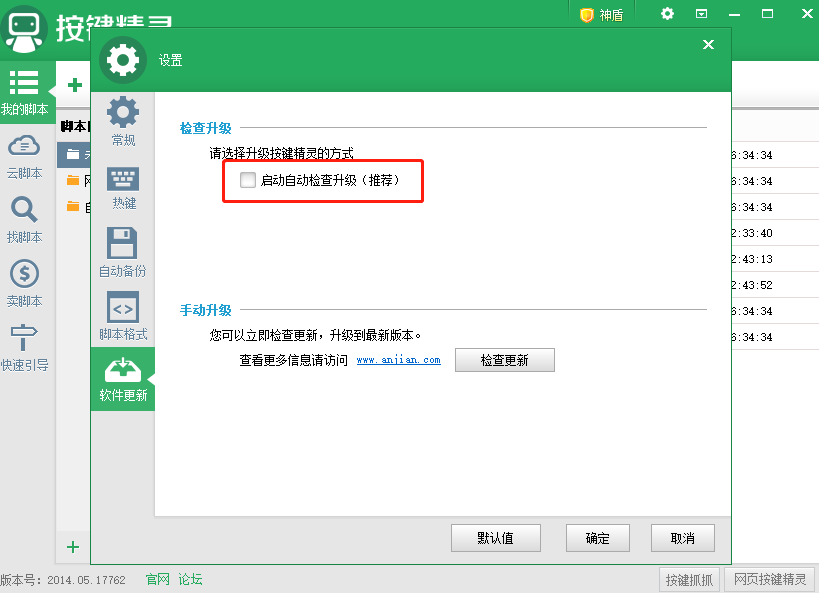
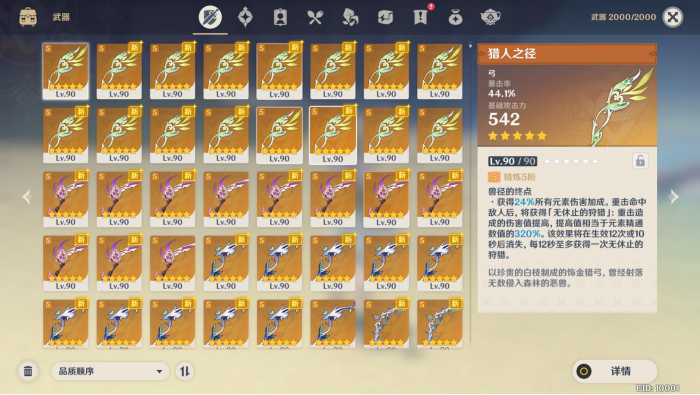
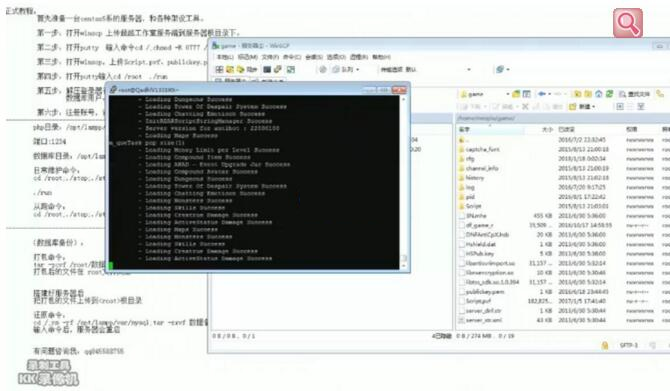

 【年费SVIP会员】99元全站资源免费下载
【年费SVIP会员】99元全站资源免费下载 本站已开通会员技术交流QQ群,仅限SVIP永久会员加入,群号:831041601
本站已开通会员技术交流QQ群,仅限SVIP永久会员加入,群号:831041601
暂无评论内容